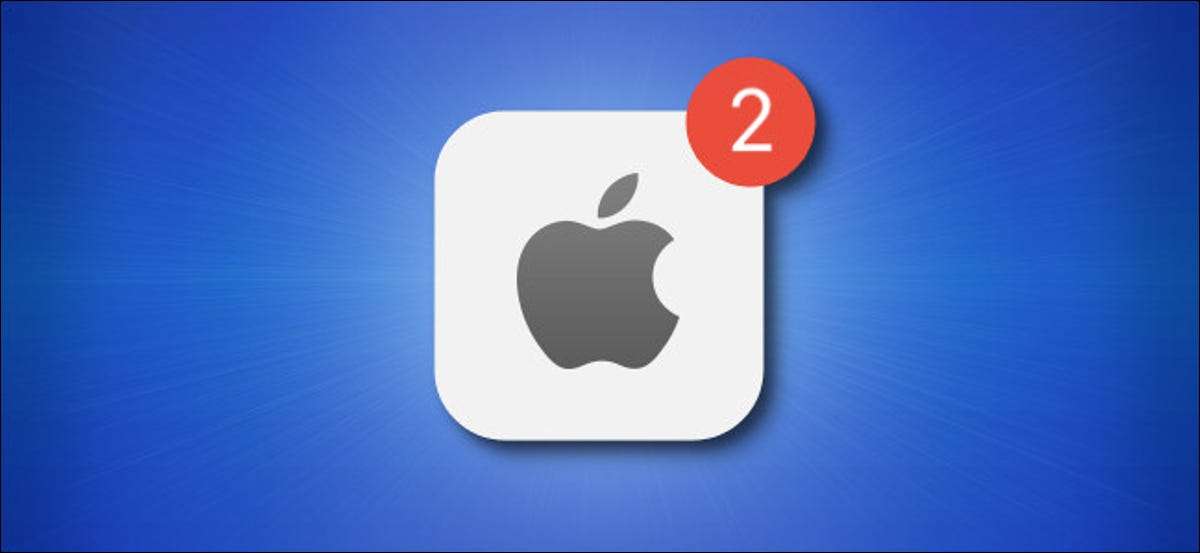
Każdy z iPhone'a lub iPada jest zaznajomiony z powiadomieniami i jak przytłaczają . Na szczęście Apple zapewnia pojedynczą lokalizację, w której można przeglądać i zarządzać nimi o nazwie Centrum powiadomień. Oto jak go zobaczyć.
Na iPhone i iPadzie, Centrum powiadomień jest centralnym interfejsem do przeglądania powiadomień na urządzeniu, które zostały odebrane z aplikacji lub samego systemu operacyjnego. Aby wyświetlić centrum powiadomień, gdy twój iPhone lub iPad jest odblokowany, przesuń się w dół od środka górnej krawędzi ekranu.
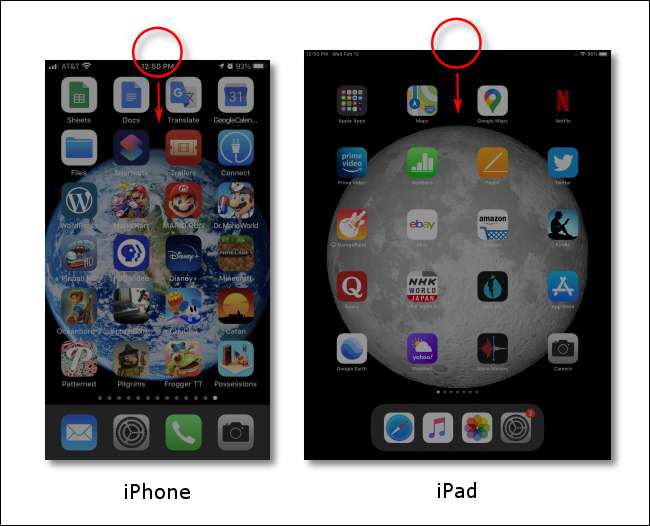
Uważaj, aby nie przesuwać się w dół z górnej prawej krawędzi ekranu. Na iPadach i nowoczesnych iPhonetach bez przycisku domowego, ten gest otwiera centrum kontroli . Na IOS 14 i IPADOS 14 Jednak można również przesuwać się z lewej górnej krawędzi ekranu.
Aby wyświetlić centrum powiadomień na ekranie blokady, przesuń się w górę od środka ekranu, aż pojawi się. (Można włączyć lub wyłączyć centrum powiadomień na ekranie blokady w Ustawieniach i GT; Dotknij ID & AMP; hascate lub Face ID & AMP, hasło.)
Po uruchomieniu zobaczysz specjalny ekran zatytułowany "Centrum powiadomień", które wymieniają ostatnie powiadomienia. Jeśli aplikacja wysłała więcej niż jedno powiadomienie, powiadomienia mogą być ułożone razem . Dotknij stosu, aby zobaczyć wszystkie powiadomienia rozszerzone.
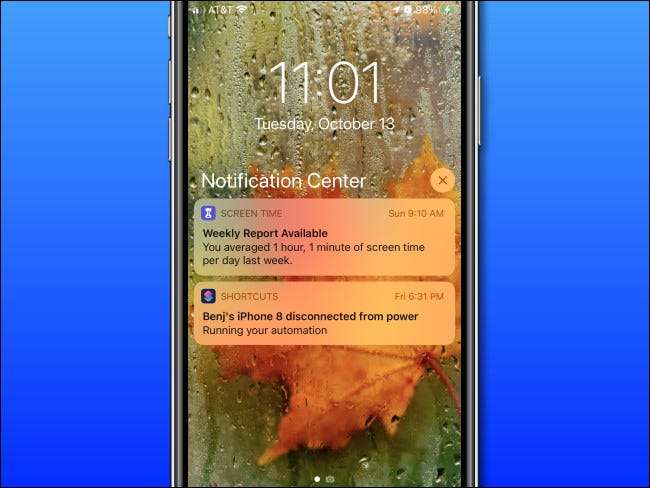
W centrum powiadomień można przesuwać w prawo w określonym powiadomieniu o otwarciu go w aplikacji pochodzącej. Jeśli przesuwasz się szybko w lewo, możesz usunąć, że nie powiadomienie. Lub jeśli chcesz wyczyścić wszystkie powiadomienia jednocześnie, dotknij mały przycisk "X" obok "Centrum powiadomień", a następnie stuknij "Clear".
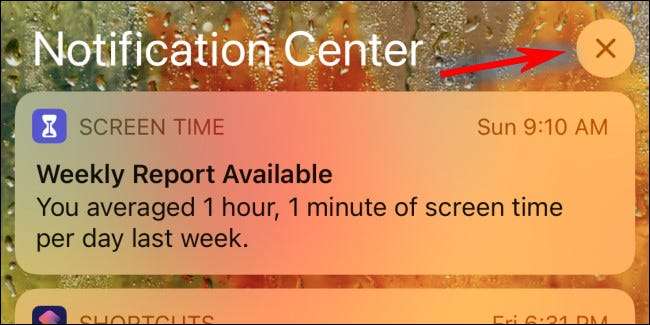
Możesz także wyłączyć pewne powiadomienia z tego ekranu Powoli przesuwając palec w lewo na bańkę z powiadomieniem i dotknięciem "Zarządzaj" w opcjach, które pojawiają się.
ZWIĄZANE Z: Jak szybko wyłączyć denerwujące powiadomienia na iPhone lub iPadzie
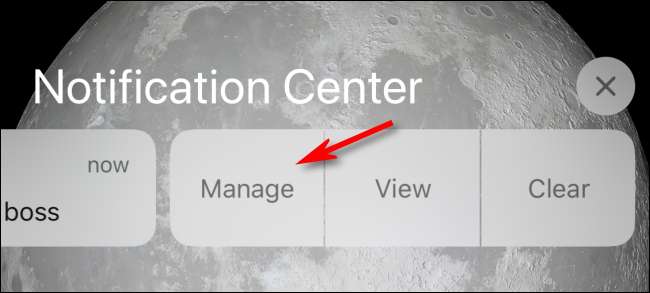
Jeśli powiadomienia wielokrotnie wracają do nerwów, możesz Wyłącz je na podstawie aplikacji w ustawieniach . Odwiedź Ustawienia i GT; Powiadomienia, a następnie stuknij aplikację, którą chcesz zarządzać. Tam można wybrać powiadomienia typu, które chcesz otrzymać lub wyłączyć je całkowicie. Powodzenia!
ZWIĄZANE Z: Jak opanować powiadomienia na swoim iPhonie







